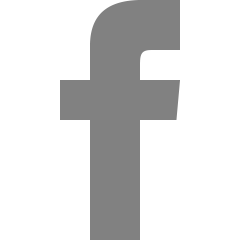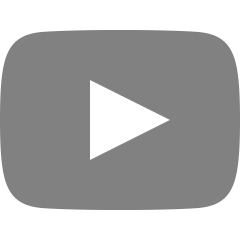centos7 EX+nginx+php+mriadb 설정
Centos7 +php+nginx+mariaDB+EX(익스프레스엔진)
기본설정 하고 시작
yum –y install vim
yum –y install update
yum –y install net-tools
---------------------------------------------------------------
vim /etc/yum.repos.d/nginx.repo
[nginx]
name=nginx repo
baseurl=http://nginx.org/packages/mainline/centos/7/$basearch/
gpgcheck=0
enabled=1
yum install nginx
systemctl enable nginx
reboot
nginx
firewall-cmd --permanent --zone=public --add-port=80/tcp
firewall-cmd --permanent --zone=public --add-port=443/tcp
firewall-cmd --reload
firewall-cmd —list-all
(nginx)
-------------------------------------------------------------
(php)
yum install -y epel-release
rpm -ivh http://rpms.remirepo.net/enterprise/remi-release-7.rpm
yum --enablerepo=remi update remi-release
yum install -y php php-pdo php-openssl php-tokenizer php-mbstring php-pear php-fpm php-mcrypt php-devel php-xml php-mysql php-gd php-zip
vim /etc/php.ini
[Date]
; Defines the default timezone used by the date functions
; http://php.net/date.timezone
date.timezone = Asia/Seoul
Colored by Color Scripter
;cgi.fix_pathinfo=1
cgi.fix_pathinfo=0
vim /etc/php-fpm.d/www.conf
;user = apache
user = nginx
; RPM: Keep a group allowed to write in log dir.
;group = apache
group = nginx
Colored by Color Scripter
;listen = 127.0.0.1:9000
listen = /var/run/php-fpm/php-fpm.sock
listen.owner = nginx
listen.group = nginx
listen.mode = 0660
이렇게 세군대를 수정해준다.
그리고 php-fpm을 실행하고 시작프로그램으로 등록한다.
systemctl enable php-fpm.service
systemctl start php-fpm
(php)
------------------------------------------------------
(mariaDB)
curl -sS https://getcomposer.org/installer | php
mv composer.phar /usr/local/bin/composer
vim /etc/yum.repos.d/MariaDB.repo
# MariaDB 10.1 centos repository
# http://mariadb.org/mariadb/repositories/
[mariadb]
name = MariaDB
baseurl = http://yum.mariadb.org/10.1/rhel7-amd64
gpgkey=https://yum.mariadb.org/RPM-GPG-KEY-MariaDB
gpgcheck=1
yum install -y mariadb mariadb-server
vim /etc/my.cnf
[mysql]
default-character-set = utf8
[mysqld]
skip-host-cache
skip-name-resolve
lower_case_table_names=1
character-set-client-handshake=FALSE
init_connect="SET collation_connection = utf8_general_ci"
init_connect="SET NAMES utf8"
character-set-server = utf8
collation-server = utf8_general_ci
max_connections = 500
thread_pool_max_threads = 300
innodb_file_per_table # innodb 테이블스페이스를 테이블별로 각각의 파일로 나누어 생성한다.
innodb_buffer_pool_size = 2G # 버퍼풀의 메모리 사이즈. 권장은 메인메모리의 50~70% (전용서버일때) 디폴트는 8M
innodb_flush_log_at_trx_commit = 1
innodb_adaptive_flushing = ON
innodb_adaptive_hash_index = ON
innodb_autoextend_increment = 8 # 테이블스페이스를 자동으로 늘려주는 단위, MB 단위이다.
datadir=/var/lib/mysql
socket=/var/lib/mysql/mysql.sock
symbolic-links=0
[mysqld_safe]
log-error=/var/log/mariadb/mariadb.log
pid-file=/var/run/mariadb/mariadb.pid
!includedir /etc/my.cnf.d
systemctl start mariadb
systemctl enable mariadb
mysql_secure_installation
mysql 의 기본보안설정이다. testdb등을 삭제해야한다.
처음에 패스워드를 물어보면 그냥 엔터로 넘어가고 추가적으로 새로운 패스워드를 설정
Change the root password? [Y/n] y
이후 내용
Remove anonymous users? [Y/n] y
Disallow root login remotely? [Y/n] y
Remove test database and access to it? [Y/n] y
Reload privilege tables now? [Y/n] y
systemctl restart mariadb.service
이렇게 하고나면 접속할 사용자 계정이 필요.
mysql -uroot -p
아까 설정한 password를 입력하여 접속하자.
권한 설정 및 내용
GRANT ALL PRIVILEGES ON *.* TO '이부분에 사용할 계정명'@'%' IDENTIFIED BY '이부분에 사용할 패스워드 입력' WITH GRANT OPTION;
FLUSH PRIVILEGES;
exit
firewall-cmd --permanent --zone=public --add-port=3306/tcp
firewall-cmd --reload
firewall-cmd --list-all
-------------------------------------------------------------------------------
sudo mkdir -p /home/www/mo
sudo chown -R 사용자계정:사용자계정 /home/www/
cd
git clone https://github.com/xpressengine/xpressengine.git
mv xpressengine/* /home/www/mo/
cd /home/www/mo/
composer install
php artisan xe:install
오류 발생부분 :conf 램 리미트 권한 설정 안먹을시 마리아 디비 비밀번호 새로 설정